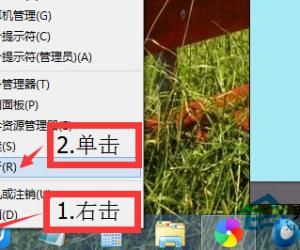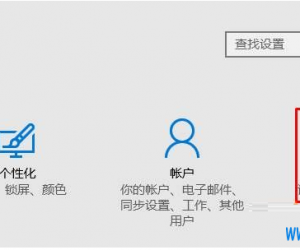win10默认图片文件夹位置怎么改 默认图片文件夹位置修改方法教程
发布时间:2016-03-28 13:33:25作者:知识屋
win10默认图片文件夹位置怎么改 默认图片文件夹位置修改方法教程。正常情况下,我们打开win10系统的“此电脑”,会看到图片、文档、下载等文件夹,这是系统的默认下载地址。不过,一些用户反馈自己很少会用到这些文件夹,因此希望能将他们的位置从系统盘移到其他盘。这该如何操作呢?下面以图片文件夹为例,向大家介绍更改win10系统默认文件夹位置的方法。
默认图片文件夹位置修改方法教程:
1、右键“图片”文件夹,点击“属性”,在“位置”选项中就能看到图片文件夹的地址。

2、点击移动后选择想要更改的位置。

3、设置好位置后点击应用会弹出一个窗口,建议将所有文件转移到新文件夹下以免其他程序找不到需要访问的文件,点“是”即可。

以上就是win10默认图片文件夹位置怎么改 默认图片文件夹位置修改方法教程的内容,希望各位喜欢。
(免责声明:文章内容如涉及作品内容、版权和其它问题,请及时与我们联系,我们将在第一时间删除内容,文章内容仅供参考)
知识阅读
软件推荐
更多 >-
1
 一寸照片的尺寸是多少像素?一寸照片规格排版教程
一寸照片的尺寸是多少像素?一寸照片规格排版教程2016-05-30
-
2
新浪秒拍视频怎么下载?秒拍视频下载的方法教程
-
3
监控怎么安装?网络监控摄像头安装图文教程
-
4
电脑待机时间怎么设置 电脑没多久就进入待机状态
-
5
农行网银K宝密码忘了怎么办?农行网银K宝密码忘了的解决方法
-
6
手机淘宝怎么修改评价 手机淘宝修改评价方法
-
7
支付宝钱包、微信和手机QQ红包怎么用?为手机充话费、淘宝购物、买电影票
-
8
不认识的字怎么查,教你怎样查不认识的字
-
9
如何用QQ音乐下载歌到内存卡里面
-
10
2015年度哪款浏览器好用? 2015年上半年浏览器评测排行榜!